Microsofts operativsystem stöder möjligheten att skapa oberoende profiler. På så sätt kan flera personer använda samma dator med olika inloggningar. Användarprofiler som har tillgång till datorn hanteras av systemadministratören. Våra experter berättar hur du tar bort ett konto från Windows 7 som har blivit onödigt.
Kontrollpanel
De grundläggande verktygen för hantering av användarprofiler i operativsystemet är koncentrerade till en sektion av kontrollpanelen.
Genväg ”Win+R” för att visa dialogrutan ”Kör”. Skriv ”control userpasswords” i textrutan. Håll ned enter-tangenten på det fysiska tangentbordet eller klicka på knappen ”OK”.

När du kör kommandot visas avsnittet ”Användarkonton” i Windows kontrollpanel. Klicka på länken som är markerad i ramen i skärmbilden.
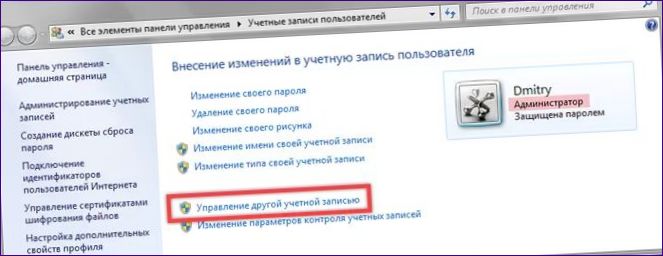
I listan över profiler som vi har på vår dator hittar vi den profil som vi vill ta bort. Om du klickar på ikonen öppnas menyn Kontohantering.
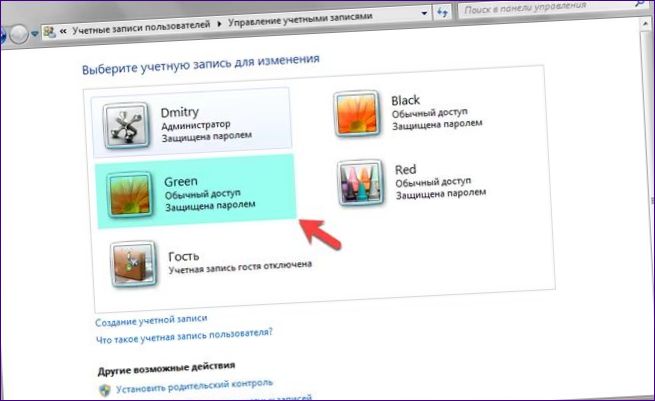
Välj den hyperlänkade ”Avinstallera” i åtgärdslistan.
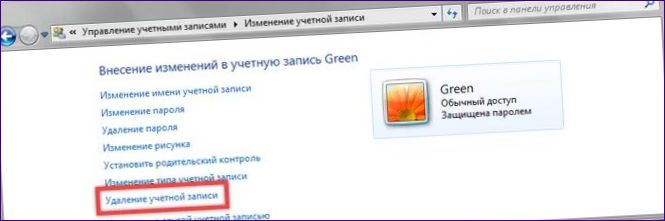
På nästa sida väljer du vad du vill göra med filerna i profilen. Om allt du behöver tidigare har laddats upp till en extern enhet trycker du på den omgärdade knappen. Om du väljer alternativet ”Spara filer” placeras innehållet i användarens katalog ”Green” i en separat mapp på systemadministratörens skrivbord.
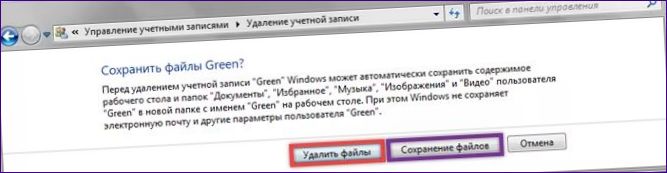
I det sista steget bekräftar du raderingen av profilen genom att klicka på rutan.
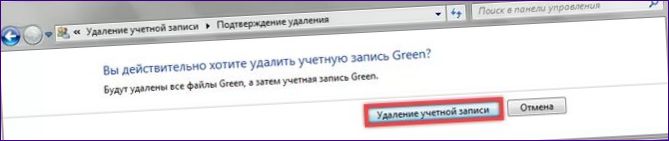
Account Manager
Avancerad hantering av användarnas säkerhetsinställningar finns i kontohanteraren. Detta kan också användas för att ta bort en obehövlig profil.
Öppna dialogrutan Kör. Ange kommandot ”control userpasswords2” i textrutan och klicka på ”OK”.

I fönstret Kontohanterare kryssar du i rutan ”1”. Aktivera kontrollerna för att markera profilen i användarlistan. Klicka på knappen ”Ta bort”.
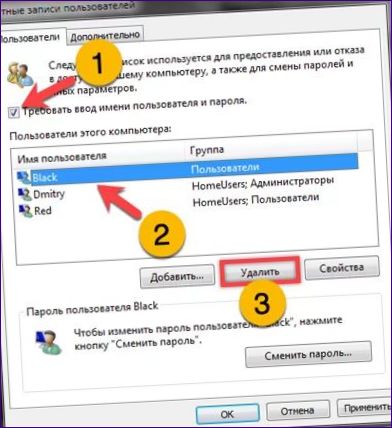
Windows visar en systemvarning som förklarar konsekvenserna av en administratörsåtgärd. Bekräfta raderingen av profilen genom att klicka på ”Ja”. I motsats till ovanstående alternativ uppmanas du inte att spara några uppgifter när du använder kontohanteraren. Den valda användarens katalog och allt dess innehåll raderas omedelbart och oåterkalleligt.

Kommandotolk
Den sista metoden för att ta bort konton kräver att du använder kommandoraden och kör med förhöjda privilegier.
Klicka på knappen ”Start” i systemets startmeny och använd sökrutan. Skriv in namnet på det program som krävs i den. När du skriver börjar Windows söka efter matchningar. När ikonen för kommandoraden visas i utdataområdet högerklickar du på den. Expandera kontextmenyn och välj det objekt som är markerat med en trea.
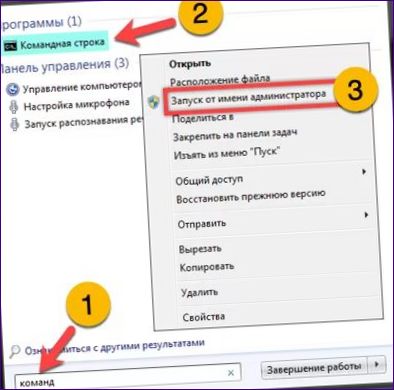
När prompten visas i promptfönstret skriver du kommandot så här ”net user UserName /delete”. Ersätt UserName med användarnamnet för den användare vars konto vi ska ta bort. Om du trycker på Enter på datorns fysiska tangentbord raderas den angivna profilen helt och hållet. Systemet varnar dig inte för konsekvenserna av de åtgärder du utför och du behöver inte bekräfta dem ytterligare.

Avslutningsvis
I den här genomgången har våra experter listat tre sätt att ta bort ett användarkonto i Windows 7. Den första är den säkraste. Systemet kommer att be om bekräftelse några gånger och spara de raderade profildata för senare användning.

Hur tar man bort ett konto i Windows 7?